So verhindern Sie das automatische Öffnen von Dokumenten mit TextEdit (08.23.25)
TextEdit ist ein leichtes und einfaches Textverarbeitungsprogramm für macOS. Es ersetzt SimpleText, den alten Texteditor für frühere Versionen von OS X. Mit der Entwicklung von Mac OS X zu macOS hat sich auch TextEdit weiterentwickelt.
Im Laufe der Zeit wurden mehrere Funktionen und Verbesserungen hinzugefügt. Die Fähigkeit zum Lesen und Schreiben von Word-Dateien wurde in Mac OSX Panther eingeführt, während Office Open XML-Unterstützung in OS X Leopard 10.5 hinzugefügt wurde. Später wurden auch automatische Rechtschreibkorrektur, automatisches Speichern und Texttransformationen hinzugefügt.
TextEdit ist äußerst nützlich, um Notizen zu machen und einfache Textdateien zu erstellen. Obwohl Word-Dateien geöffnet und bearbeitet werden können, werden einige der Formatierungsoptionen des ursprünglichen Dateityps, wie z. B. mehrere Textspalten, nicht in TextEdit übernommen.
Deshalb ärgern sich manche Mac-Benutzer, wenn TextEdit auf dem Mac erscheint und aus heiterem Himmel zu ihrem Standard-Textverarbeitungsprogramm wird. Obwohl die vorherige Anwendung zum Erstellen dieser Datei auf dem Computer des Benutzers installiert ist, werden die Textdateien stattdessen über TextEdit geöffnet. Aus diesem Grund werden Abstand, Layout, Stil und Format der Dokumente ungeordnet. Die Zeit und Mühe, die der Benutzer in die Organisation des Dokuments investiert hat, sind verschwendet.
Warum passiert das? Möglicherweise wurde die Standardanwendung Ihres Computers für Textdokumente auf TextEdit umgestellt. In diesem Artikel erfahren Sie, wie Sie die Standard-Texteditor-App auf dem Mac ändern und TextEdit entfernen, wenn Sie sie vollständig entfernen möchten.
So ändern Sie die Standard-Textverarbeitung auf dem MacWenn Sie ein Dokument öffnen, erwarten Sie, dass es von dem Programm geöffnet wird, mit dem Sie diese Datei erstellt haben. Word-Dokumente sollten beispielsweise mit Microsoft Word oder OpenOffice geöffnet werden. Damit stellen Sie sicher, dass alle Elemente gleich bleiben und keine Formatierung verloren geht.
Wenn Ihre Dateien jedoch plötzlich mit TextEdit geöffnet werden, sieht Ihr Dokument nicht mehr so aus wie beim Erstellen. Obwohl TextEdit reich an Funktionen ist und mehrere Formate unterstützt, kann es dennoch zu Abweichungen von der Originaldatei kommen und Sie müssen das Dokument anpassen. Das Bearbeiten eines einseitigen Dokuments ist erträglich, aber was ist, wenn Sie eine Forschungsarbeit oder andere Dokumente mit Hunderten von Seiten bearbeiten müssen?
Wenn Ihre Dokumente also plötzlich über TextEdit geöffnet werden, müssen Sie die Standardanwendung für diese Dateien überprüfen. Um dies zu bestätigen, klicken Sie mit der rechten Maustaste auf die Datei, die Sie öffnen möchten, und wählen Sie dann Informationen abrufen oder drücken Sie Befehl + I, während die Datei markiert ist. Überprüfen Sie unter Öffnen mit, ob TextEdit die Standardanwendung ist. Wenn dies der Fall ist, können Sie einfach die Standardanwendung in Microsoft Word oder eine andere Textverarbeitungsanwendung ändern, die Sie bevorzugen.
Manchmal reicht es nicht aus, die Standardanwendung zu ändern, und einige Benutzer möchten TextEdit deinstallieren auf Mac komplett. TextEdit loszuwerden ist jedoch nicht so einfach, wie es scheint. Unten erfahren Sie, wie Sie TextEdit erfolgreich von Ihrem Mac entfernen.
So entfernen Sie TextEdit auf dem MacDer beste Weg, um zu verhindern, dass TextEdit Ihre Dateien öffnet, besteht darin, es vollständig von Ihrem Computer zu entfernen. Aber wenn Sie TextEdit auf dem Mac deinstallieren möchten, funktioniert das übliche Drag-and-Drop in den Papierkorb nicht. Der Versuch, TextEdit auf herkömmliche Weise zu entfernen, führt nur zu dem folgenden Fehler:
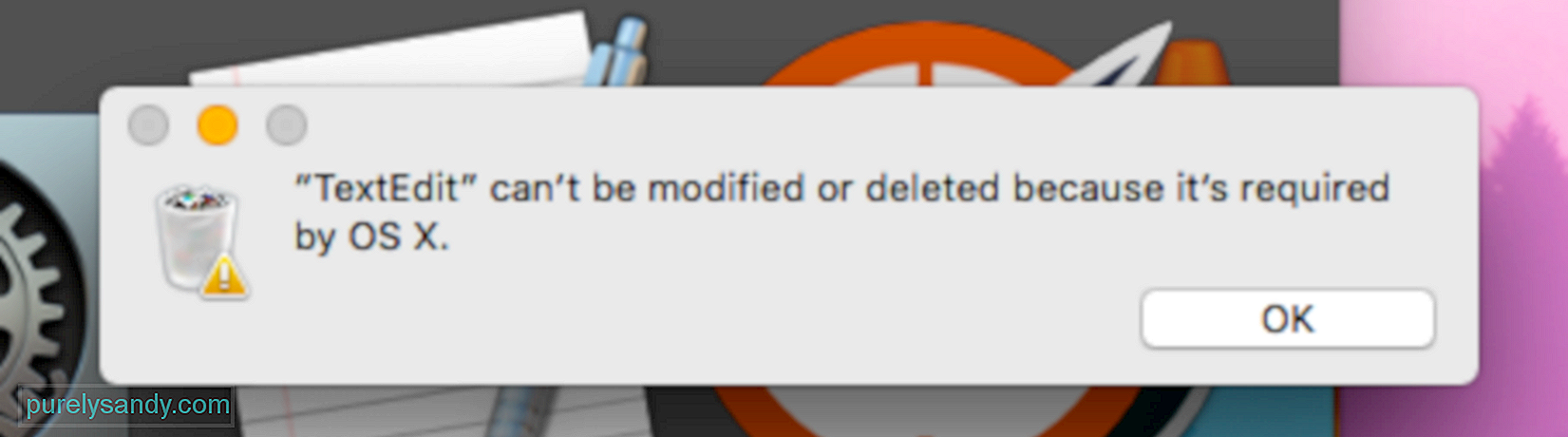
Beachten Sie, dass dieser Fehler nicht bedeutet, dass TextEdit eine kritische Komponente ist, die für Ihren Mac erforderlich ist laufen. Da TextEdit mit dem auf Ihrem Computer installierten ursprünglichen macOS geliefert wurde, betrachtet das System es als eine wichtige Komponente.
Um TextEdit zu deinstallieren, führen Sie die folgenden Schritte aus:Dies sollte TextEdit erfolgreich von Ihrem Mac entfernen. Stellen Sie nach dem Löschen der App sicher, dass Sie die Cache-Dateien entfernen, indem Sie ein nützliches Tool wie die Mac-Reparatur-App verwenden.
Das Entfernen von TextEdit sollte zwar ein einfacher Vorgang sein, ist es aber auch Es ist möglich, dass Sie auf einen Fehler wie diesen stoßen:
rm: TextEdit.app: Operation nicht zulässig
Das bedeutet, dass TextEdit durch den Systemintegritätsschutz (SIP) geschützt ist, die Sicherheit von Mac Technologie, die entwickelt wurde, um zu verhindern, dass Malware Änderungen an Systemdateien und -ordnern auf Ihrem Computer vornimmt. Apps, die mit OS X und macOS gebündelt sind, sind normalerweise durch SIP geschützt, daher müssen Sie es zuerst deaktivieren, um TextEdit löschen zu können.
So deaktivieren Sie SIP:Nachdem SIP deaktiviert wurde, können Sie TextEdit deinstallieren, indem Sie die obigen Anweisungen befolgen. Vergessen Sie nicht, SIP wieder zu aktivieren, nachdem Sie TextEdit entfernt haben, sonst machen Sie Ihren Mac anfällig für Online-Angriffe. Um SIP wieder zu aktivieren, booten Sie in den Wiederherstellungsmodus und geben Sie csrutil enable im Terminal-Fenster ein.
ZusammenfassungTextEdit kann ein nützliches und praktisches Textverarbeitungsprogramm sein , aber nicht jedermanns Sache. Da die App mit macOS gebündelt ist, wird sie manchmal zur Standard-Textverarbeitungs-App und Ihre Dokumente werden plötzlich damit geöffnet.
Die Verwendung von TextEdit zum Öffnen von Dateien, die mit Microsoft Word oder OpenOffice erstellt wurden, bringt normalerweise die Formatierung durcheinander und Layout des Dokuments. Wenn Sie verhindern möchten, dass TextEdit Ihre Textdokumente öffnet, können Sie entweder die Standardanwendung über das Menü „Informationen“ ändern oder TextEdit von Ihrem Mac deinstallieren, um es vollständig zu entfernen.
YouTube-Video.: So verhindern Sie das automatische Öffnen von Dokumenten mit TextEdit
08, 2025

